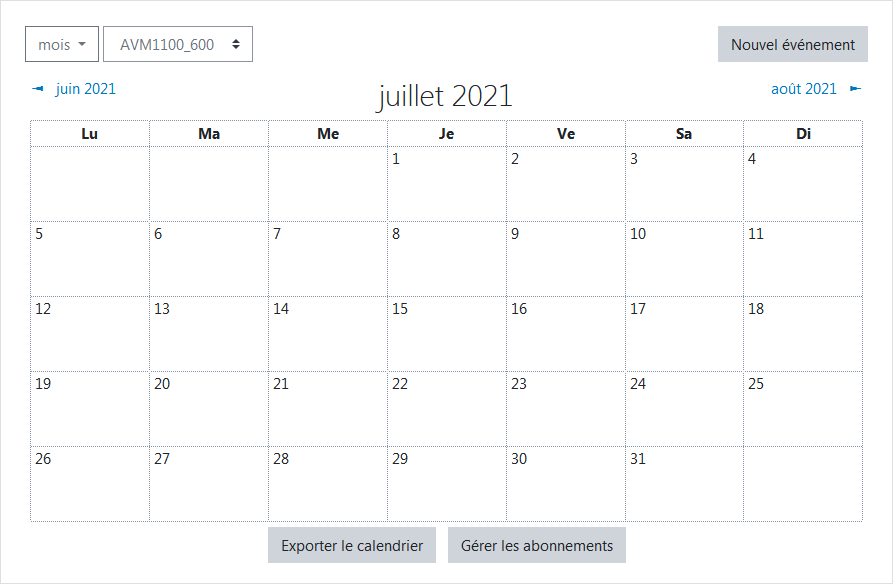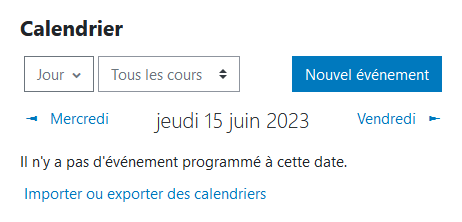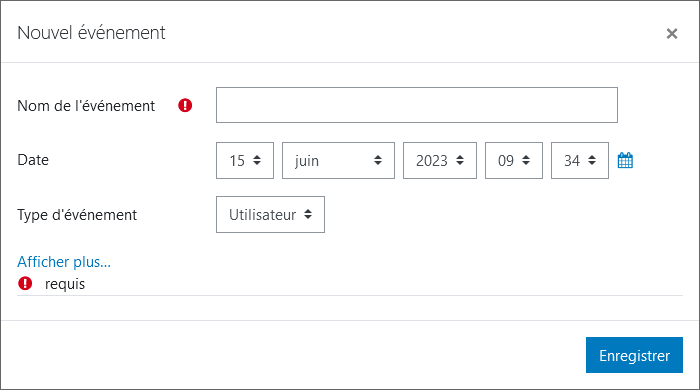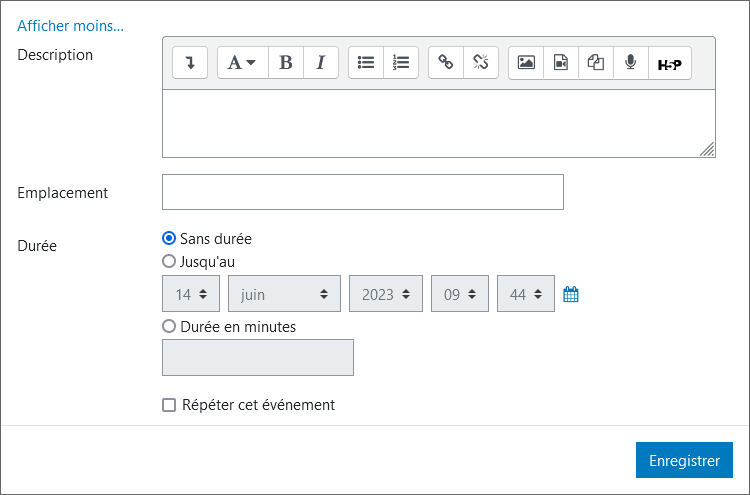Ancre
...
- Cliquer sur la date du mois intéressé dans le bloc Calendrier.
OU
Cliquer sur les flèches qui permettent de naviguer à travers les mois et cliquer ensuite sur la date du mois intéressé dans le bloc Calendrier. - Quand la page du mois de la date sélectionnée apparaît, cliquer sur le bouton Nouvel événement (en haut à droite du calendrier) pour créer un événement à afficher.
- Quand la page Nouvel événement apparaît, saisir les informations demandées.
- ÀNom de l’événement (requis), saisir le nom de l'événement.
Ce nom sera visible dans le calendrier et dans le bloc Événements à venir. - À Type d’événement, sélectionner :
- Utilisateur : pour que l'événement soit est visible seulement par la personne à la personne qui crée l’événement
- Groupe : pour que l'événement soir est visible par à tous les membres d'un groupe donné dans l'espace-cours
- Cours : pour que l'événement soit est visible par à tous les utilisateurs inscrits dans l'espace-cours
- Cliquer sur Afficher plus... pour afficher des options supplémentaires.
- À Description, saisir la description de l'événement.
Cette information apparaît lorsqu'un utilisateur cliquera sur la date de l’événement dans le calendrier. - Régler les options suivantes au besoin :
- Emplacement
- DuréeNombre de répétitions hebdomadaires
- Une fois terminé, cliquer sur le bouton Enregistrer.